Konfiguracja połączenia x_grid z bazą StudioSystem jest prosta i intuicyjna. Możesz wybrać między połączeniem standardowym, które jest gotowe do użycia, oraz połączeniem niestandardowym, które pozwala na pełną personalizację. Wybór odpowiedniego typu połączenia zależy od Twoich konkretnych potrzeb i wymagań.
Jak połączyć się z bazą danych StudioSystem?
Proces konfiguracji połączenia x_grid z bazą StudioSystem przypomina budowanie mostu między dwoma systemami. Administrator musi najpierw otworzyć panel konfiguracyjny x_grid w zakładce „Połączenia”. Następnie system wyświetli okno z dostępnymi opcjami konfiguracji podobnymi do tych znanych z innych popularnych systemów bazodanowych. W kolejnym kroku należy wprowadzić dane dostępowe otrzymane od dostawcy systemu StudioSystem zawierające nazwę serwera oraz poświadczenia logowania. Wprowadzone informacje są automatycznie weryfikowane przez system pod kątem poprawności składni oraz uprawnień dostępu.
Łączenie się z bazą StudioSystem poprzez standardowe połączenie działa podobnie jak podłączanie się do gniazdka elektrycznego. Użytkownik może wykorzystać wbudowany parametr softwarestudioConnectionString który zawiera prekonfigurowane ustawienia. System automatycznie rozpoznaje domyślne porty oraz protokoły komunikacyjne niezbędne do nawiązania połączenia. Dodatkowo mechanizm ten zapewnia szyfrowanie przesyłanych danych zgodnie z najnowszymi standardami bezpieczeństwa. Warto zauważyć że ta metoda znacząco przyspiesza proces wdrożenia gdyż eliminuje potrzebę ręcznej konfiguracji poszczególnych parametrów.
Zaawansowana konfiguracja poprzez customConnectionString daje możliwości porównywalne do budowania własnego mostu według indywidualnego projektu. Administrator może precyzyjnie określić parametry takie jak timeout połączenia czy wielkość przesyłanych pakietów danych. System pozwala również na zdefiniowanie własnych procedur obsługi błędów oraz mechanizmów buforowania. Ponadto użytkownik otrzymuje możliwość skonfigurowania połączeń zapasowych które automatycznie przejmą obsługę w przypadku awarii głównego łącza. Takie podejście zapewnia maksymalną elastyczność oraz kontrolę nad procesem komunikacji między systemami.
Transakcja x_grid.aspx pobiera dane z wybranego źródła danych, poniższa dokumentacja opisuje sposoby konfiguracji.
Konfiguracja x_grid – połączenie do bazy SQL
Aby skonfigurować x_grid w celu nawiązania połączenia do bazy danych SQL, istnieje kilka kroków, które należy podjąć. Poniżej omówimy rodzaje połączeń oraz sposób ich definiowania.
Rodzaje połączeń
Standardowo, oprogramowanie StudioSystem pozwala na określenie dwóch rodzajów połączeń do baz danych. Oto ich opis:
softwarestudioConnectionString – Jest to domyślne połączenie do bazy danych StudioSystem. Jest ono już skonfigurowane i gotowe do użycia.
customConnectionString – To spersonalizowane połączenie, które może być dostosowane do indywidualnych potrzeb i wymagań. Pozwala na swobodne dodawanie tabel, kolumn, funkcji i innych elementów dostosowanych do specyfiki projektu.
Rodzaje połączeń
Standardowo program pozwala na definicję 2 rodzajów połączeń do baz:
- softwarestudioConnectionString – domyślna baza StudioSystem
- customConnectionString – personalizowana baza na potrzeby indywidualnych wdrożeń, pozwala na swobodne dodawanie tabel, kolumn, funkcji itp.
Definicję połączeń do baz zapisuje się w pliku konfiguracyjnym web.config znajdującym się w głównym folderze systemu. Przykładowe zapisy:
<connectionStrings>
<clear/>
<add name=”softwarestudioConnectionString” connectionString=”Data Source=NazwaSerwera;Initial Catalog=Studio_System;User ID=NazwaUzytkownika;Password=Haslo” providerName=”System.Data.SqlClient”/>
<add name=”customConnectionString” connectionString=”Data Source=NazwaSerwera;Initial Catalog=Studio_System_Custom;User ID=NazwaUzytkownika;Password=Haslo” providerName=”System.Data.SqlClient”/></connectionStrings>
gdzie:
- Data Source – nazwa serwera bazodanowego SQL
- Initial Catalog – nazwa bazy danych
- User ID – nazwa użytkownika jakim system loguje się do bazy SQL
- Password – hasło użytkownika do zalogowania
W powyższym fragmencie znajdziesz kluczowe informacje dotyczące konfiguracji połączenia:
Data Source – Jest to nazwa serwera bazodanowego SQL, do którego chcemy się połączyć.
Initial Catalog – Określa nazwę bazy danych, z którą chcemy nawiązać połączenie.
User ID – To nazwa użytkownika, którym system będzie logował się do bazy danych SQL.
Password – Hasło użytkownika, służące do autentykacji.
Kolejnym ważnym krokiem w procesie konfiguracji jest ustawienie lub udostępnienie słownika źródłowego, który będzie używany przez x_grid do pracy z danymi. W ten sposób zapewniamy skuteczne połączenie między systemem a bazą danych SQL.
Kolejnym krokiem konfiguracyjnym jest ustawienie lub udostępnienie słownika źródeł danych:
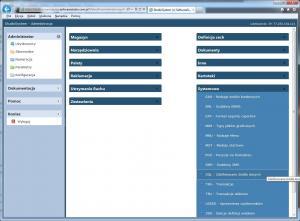
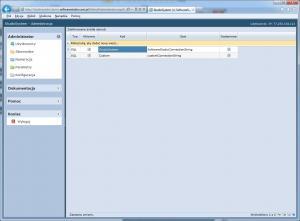
Przypisanie połączenie do widoku
Mając zdefiniowane połączenia w pliku web.config oraz ustawiony skorowidz możemy w module KONFIGURACJA SYSTEMU w tabeli widoków, wskazać nazwę jakiego połączenia ma użyć transakcja x_grid.aspx w celu pobrania danych.
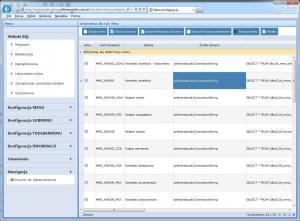
Program magazynowy konfiguracja x_grid połączenie do bazy SQL. Jako, że SQL jest językiem interpretowanym, istnieje możliwość nadużyć w przypadku konstruowania zapytań z wykorzystaniem parametrów pochodzących z zewnątrz aplikacji.
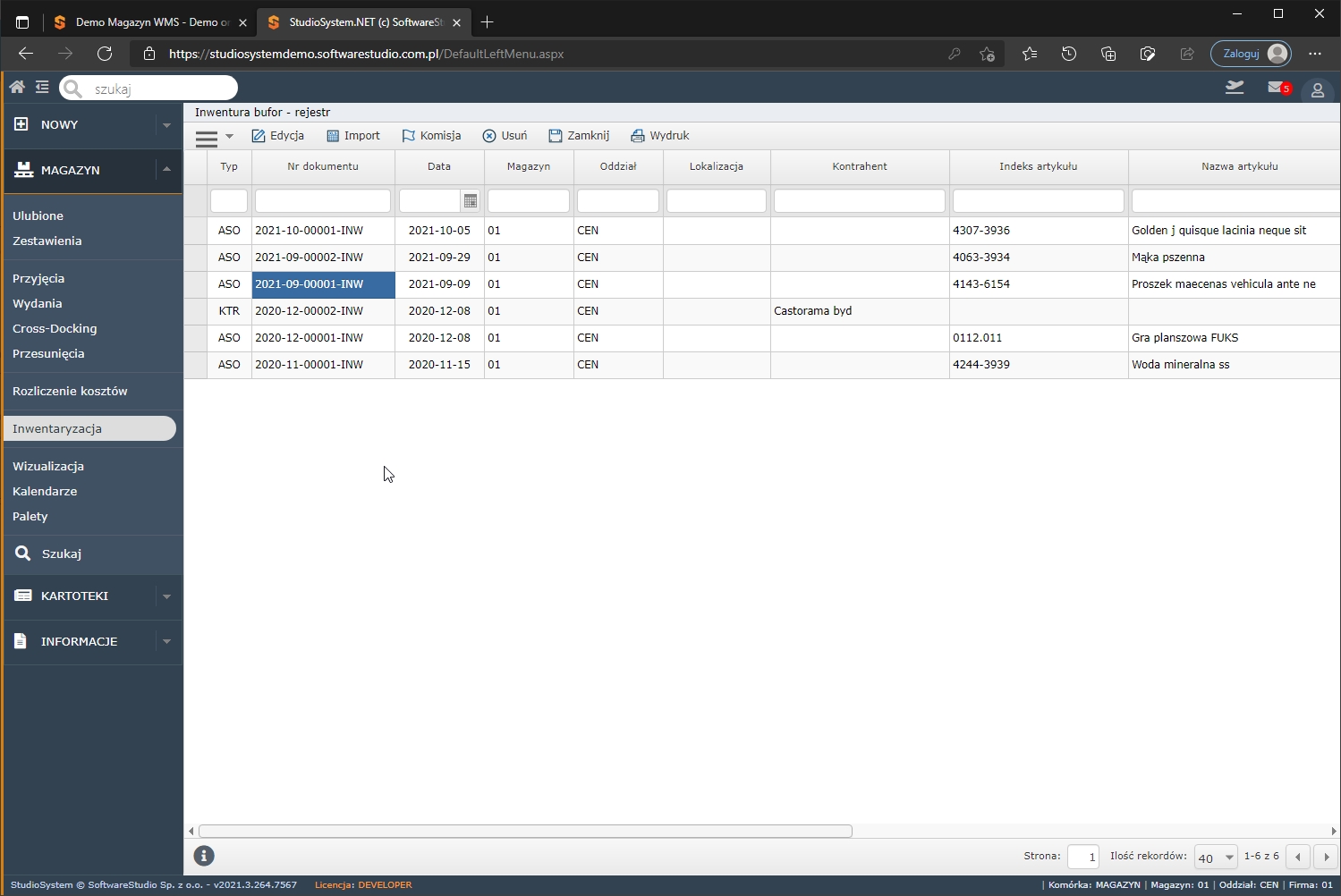
Jak skonfigurować połączenie x_grid z bazą StudioSystem?
Konfiguracja połączenia x_grid z bazą StudioSystem jest procesem prostym i dostosowanym do różnych potrzeb użytkowników. System oferuje dwa rodzaje połączeń: standardowe oraz niestandardowe. Wybór odpowiedniego typu zależy od specyficznych wymagań i poziomu personalizacji, jakiego oczekuje użytkownik.
Przy połączeniu standardowym użytkownik korzysta z domyślnych ustawień zawartych w parametrze softwarestudioConnectionString. To gotowe rozwiązanie sprawdza się, gdy wymagana jest szybka i bezproblemowa integracja z bazą danych. Wystarczy wprowadzić podstawowe dane, takie jak lokalizacja serwera, nazwa bazy, użytkownik oraz hasło, a system automatycznie nawiąże połączenie.
Dla bardziej zaawansowanych użytkowników dostępne jest połączenie niestandardowe, konfigurowane za pomocą customConnectionString. Ta opcja pozwala na pełną personalizację parametrów, takich jak rodzaj autoryzacji, specyficzne porty czy dodatkowe ustawienia zabezpieczeń. Dzięki temu rozwiązanie można dostosować do indywidualnych wymagań technicznych i środowiskowych.
Oba rodzaje połączeń wykorzystują technologię SQL, co zapewnia stabilność i wydajność działania. Intuicyjny interfejs konfiguracyjny sprawia, że zarówno użytkownicy z podstawową wiedzą techniczną, jak i doświadczeni programiści mogą łatwo skonfigurować połączenie. W efekcie proces ten wspiera sprawną integrację i efektywne zarządzanie danymi w systemie StudioSystem.


